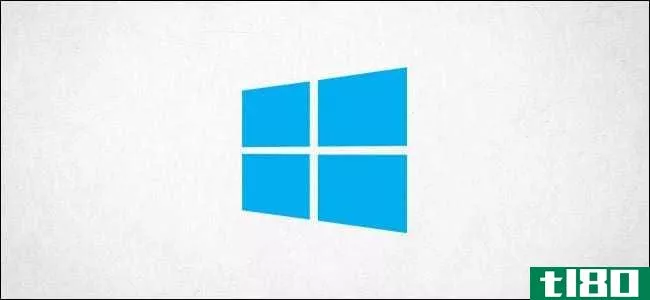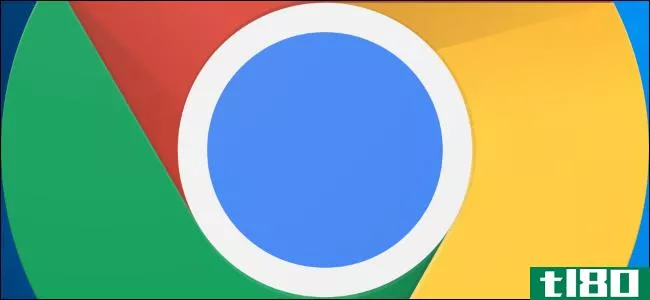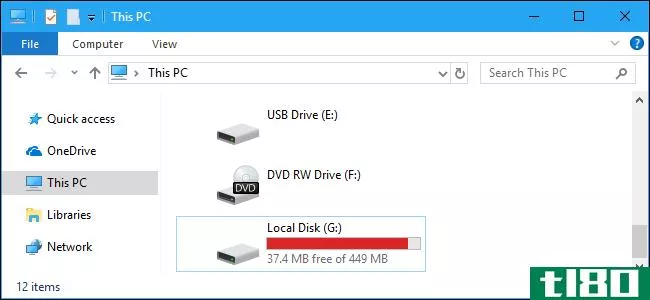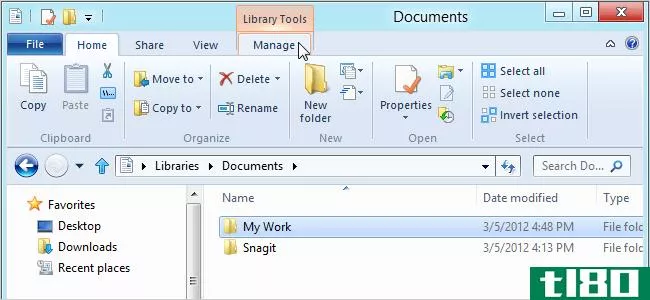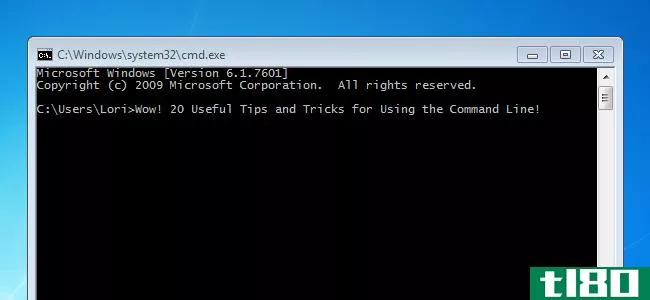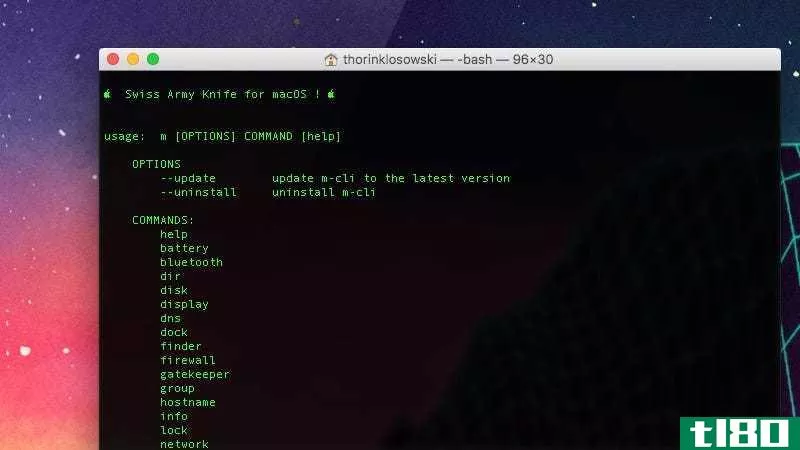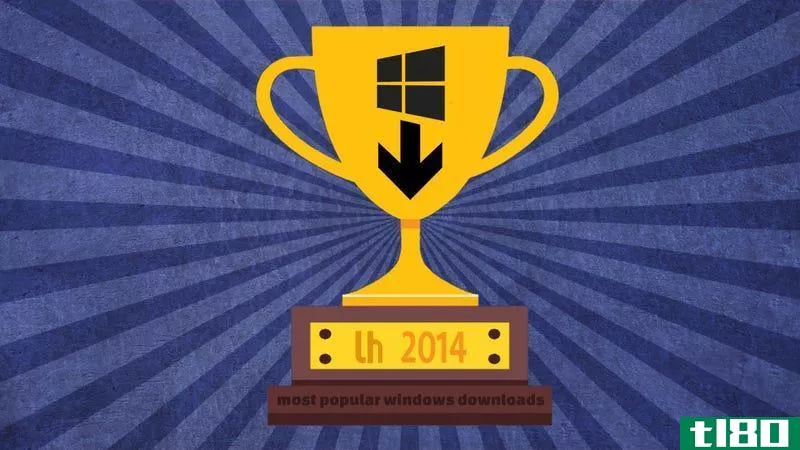隐藏在windows命令行中的最佳工具

虽然在Windows中,它可能并不总是最佳选择,但有些事情只能通过命令行执行。我们之前已经讨论过一些命令行基础知识,比如使用tracert来解决不稳定的Internet连接问题,以及使用recimg来创建自定义Windows恢复映像。这里还有一些你应该知道的(如果你还不知道的话)。
在本文中,我们使用windows8.1来获取屏幕截图和详细信息,但是这些工具中的大多数已经存在很长时间了,并且在Windows的早期版本中都可以使用。如果您对它们是否可用或选项是否不同有任何疑问,只需打开命令提示符并键入命令,然后键入/?。这将让您知道该命令是否存在以及可以使用哪些选项。
此外,许多这些工具都要求您以管理员权限运行命令提示符。为此,右键单击命令提示符图标并选择以管理员身份运行。更好的方法是,将其固定到“开始”菜单或任务栏,右键单击它并选择“属性”,单击“高级”按钮,然后选择“以管理员身份运行”。这样,它每次都将以提升的权限运行。
系统文件检查器

Windows通常可以检测到系统文件何时丢失,并在您不需要任何干预的情况下为您替换它。通常情况下,当事情发生时,你甚至不会得到通知。但是即使有了这个功能,系统文件也可能被损坏,或者错误的应用程序可能安装错误版本的系统文件。有时,这些问题会不知不觉地从窗口溜走。
Windows包括命令行工具System filechecker,它扫描几千个基本Windows文件,将它们与Windows附带的原始版本或通过Windows更新的原始版本进行比较(取决于文件)。如果系统文件检查器发现不匹配,它将替换原始文件。根据Windows的安装方式,您可能需要安装介质,也可能不需要,但通常不需要。
要运行该工具,只需在命令提示下键入sfc,然后输入空格,然后键入以下任意常见选项:
- /斯坎诺。这将立即扫描系统,并将根据需要替换文件。如果Windows发现问题,则可能需要在完成后重新启动Windows。
- /扫描。下次重新启动系统时,这将执行扫描。
- /扫描引导。这将安排每次重新启动系统时执行的扫描。
- 恢复。这将系统文件检查器返回到其默认设置。例如,您可以使用它关闭/scanboot选项。
检查磁盘
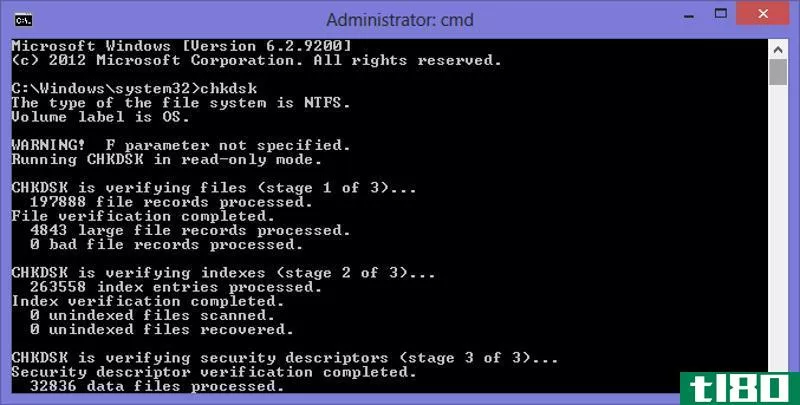
检查磁盘尝试修复文件系统错误、定位坏扇区,并从这些坏扇区恢复可读信息。如果你曾经启动Windows,它告诉你,它正在扫描你的硬盘启动前,这是检查磁盘工作。当Windows检测到某些类型的错误时,它会自行安排扫描。
它需要很长时间才能运行,特别是如果你让它扫描整个硬盘,包括可用空间,所以它并不是你想要经常运行的工具。如果你担心硬盘的健康状况,你应该使用免费的S.M.A.R.T检查工具。我个人是Pas**ark磁盘检查的粉丝。它读取硬盘本身收集的各种自我监控数据,并让您非常清楚硬盘的运行情况。
尽管如此,有时硬盘在物理上仍然可以继续使用,但有时会受到坏扇区和损坏的文件的影响,这些坏扇区可能会导致这些坏扇区。Windows尽力为您纠正这些问题,它做得很好。但是如果你注意到某些程序拒绝启动或者在尝试访问特定文件夹或文件时出错,磁盘上的坏扇区可能是罪魁祸首。检查磁盘可以找到那些坏扇区,通常从它们恢复数据,然后映射出这些扇区,这样Windows就不再使用它们了。
您可以在命令提示符下键入chkdsk,后跟空格,然后输入以下任何选项来运行Check Disk:
- 音量。如果要检查整个驱动器,只需键入驱动器号。
- 文件名。您还可以使用chkdsk检查单个文件或一组文件。
- /F。使用此选项运行它以使chkdsk继续并修复这些错误。
- /R。此选项强制chkdsk定位坏扇区并从中恢复信息。如果chkdsk无法锁定磁盘(通常无法锁定,因为您实际使用的是Windows),它将在下次重新启动Windows时提示您运行该命令。这是您将用于最彻底扫描的选项,因为运行它也意味着您正在运行/F选项。
如果运行chkdsk时没有额外的选项,它只会执行一次扫描并给出一个报告,而不会实际更改任何内容。因此,您需要指定卷或文件名以及其他选项之一来进行任何修复。下面是一个常见的例子。如果要chkdsk扫描C:驱动器、查找坏扇区、恢复信息并映射到这些坏扇区,请键入:
chkdsk C: /R
注意,检查磁盘有一个图形界面。打开Windows资源管理器,右键单击驱动器,然后选择“属性”。在“工具”选项卡上,单击“检查”按钮。这将打开一个提示,允许您在下次重新启动时安排扫描。系统将提示您修复发现的任何错误。此接口没有提供命令行版本所做的任何高级选项,也不允许扫描单个文件。
IP配置
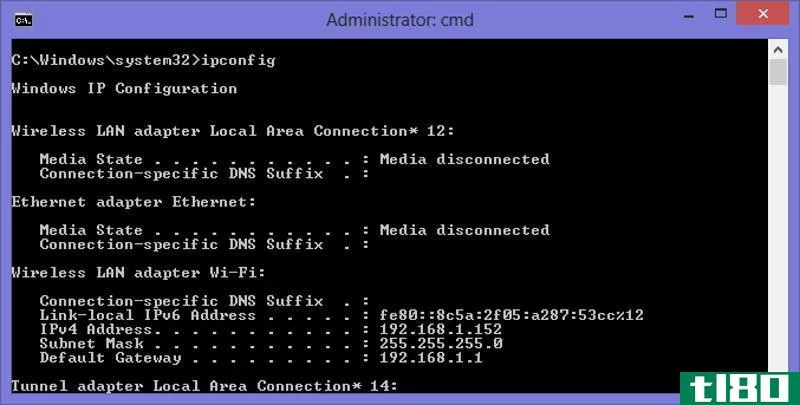
Ipconfig允许您查看和使用TCP/IP信息。您可以使用它来检查您的计算机的IP地址,让它释放或更新IP地址,如果它是自动分配的,甚至清除本地DNS缓存。
要使用它,只需在命令行中键入ipconfig。命令本身显示有关计算机上每个网络适配器的IP地址信息。它可能会显示几个不同的适配器,因此您必须进行一些搜索才能找到您要找的适配器。您通常会看到一个无线LAN适配器(用于无线连接)和一个以太网适配器(用于有线连接),可能还会看到一些隧道、虚拟或VPN适配器,具体取决于您的设置。它显示的信息包括分配给适配器的IP地址、物理(或MAC)地址、默认网关和子网。
您还可以通过键入ipconfig,后跟空格,然后键入选项,将以下任何选项添加到ipconfig命令中。
- /全部。此选项显示的信息与单独运行ipconfig命令的信息完全相同,另外还有一大堆信息,例如是否从DHCP服务器自动为适配器分配了IP地址、何时分配了该地址以及该地址何时过期。
- /释放。使用此选项释放所有DHCP分配的IP地址。请注意,在此之后您的网络将无法工作,通常您需要在之后使用/renew命令。
- /更新。使用此选项释放并立即尝试续订所有DHCP分配的信息。这可能是您最常使用的选项,因为它会强制您的计算机重新连接到路由器或ISP的服务器(取决于您的设置)。它在排除连接问题时非常有用。
- /刷新DNS。此选项清除本地DNS缓存。DNS被用来翻译我们使用的更容易被人阅读的计算机名和网址(比如www.tl80.cn)输入IP地址。缓存是本地存储在您的计算机上的DNS信息,因此您的计算机不必每次都在DNS服务器上查找它。有时,刷新DNS缓存可以解决网络连接问题,但无法通过名称访问某些计算机或网站。
密码
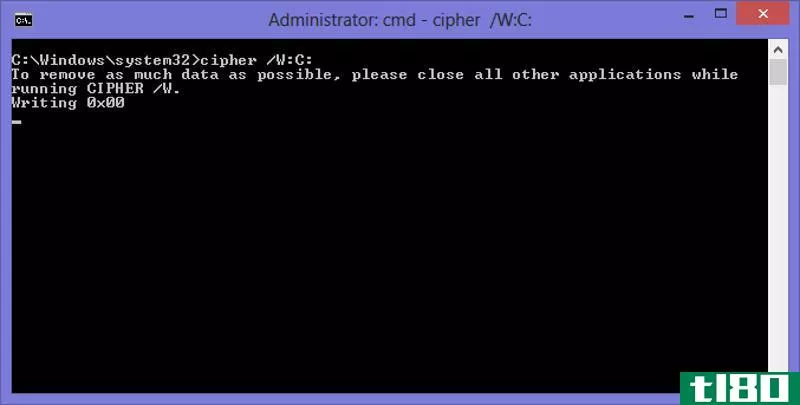
cipher命令主要用于在Windows中处理NTFS卷上的加密文件夹和文件。坦率地说,如果您使用的是这种类型的加密,那么您就有了一个图形界面,可以完成大部分需要的工作,尽管该命令非常适合以编程方式或通过批处理文件和脚本来控制加密。
但是,cipher在命令行中确实包含一个您可能会发现有用的选项:
cipher /W:pathname/W选项删除卷中未使用部分的数据,有效地删除删除后可能挂在硬盘上的数据。您可以将密码指向整个卷(如C:)或特定文件夹。您可能已经知道,当您从Windows中删除文件时,它们实际上并没有从硬盘中删除。相反,Windows会将该空间标记为可用,以便用新文件重写。
请注意,这确实适用于传统硬盘,而不是SSD。从SSD中删除文件时,这些文件会立即被删除。
驱动程序查询
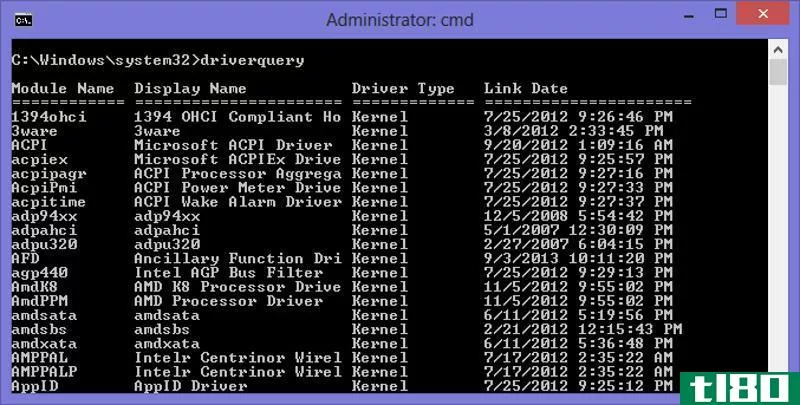
driverquery命令生成安装在Windows中的所有硬件驱动程序的列表。它有助于为您提供有关已安装驱动程序的报告,您可以保存该报告以供以后参考,或者调查当前已安装驱动程序的版本号,以便您在考虑更新时做出更好的决定。
driverquery只生成一个可以滚动的驱动程序列表。与往常一样,电源来自您可以添加的选项:
- /s。此选项允许您指定远程计算机的名称或IP地址,以便调查它安装的驱动程序。
- /是的。此选项显示驱动程序的数字签名信息。
- /信息。这确实是您将用于driverquery的关键选项。它允许您指定信息的显示格式,以便更有效地将其保存为报表。键入/fo后,添加以下选项之一:TABLE(默认视图)、LIST(逐个列出每个驱动程序及其所有信息)和CSV(以逗号分隔的值显示数据)。
要保存报表,只需将信息通过管道传输到文件,而不是在屏幕上显示。为此,请在命令末尾添加filename.extension。下面是使用该命令最有用的方法的示例:
driverquery /fo CSV > drivers.csv它查询所有驱动程序,将结果格式化为逗号分隔的值,然后将它们保存到名为drivers.csv的文件中。然后可以将该CSV文件导入Excel或其他电子表格程序,以查看所有已安装驱动程序的格式良好的报告。
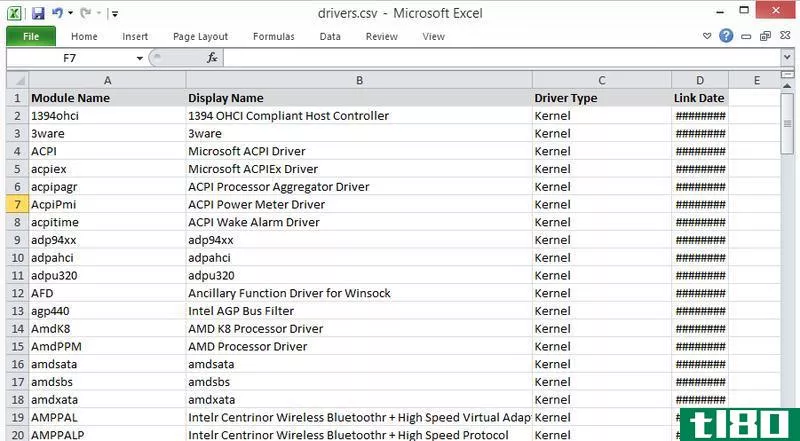
显然,在命令提示符处有更多的命令可供使用。我们甚至没有涵盖本文中命令的所有可用选项,只是我们认为您可能会发现有用的内容。如果您想探索Windows命令行中的更多可用功能,最好从源代码开始。MicrosoftTechNet有一个完整的命令行引用a-Z等着你。
Dimich(百叶窗)照片。
- 发表于 2021-05-21 15:59
- 阅读 ( 141 )
- 分类:互联网
你可能感兴趣的文章
如何在Windows10上检查您的windows体验分数
... Windows系统评估工具(WinSAT)仍然隐藏在windows10中。您可以使用WinSAT为处理器、图形卡、内存速度等生成Windows体验索引。 ...
- 发布于 2021-03-17 21:40
- 阅读 ( 339 )
如何轻松地从Windows10中删除臃肿软件
...10核心体验的一部分的应用程序需要你使用PowerShell命令来隐藏或删除,或者使用第三方卸载程序(下面将详细介绍这两种程序)。其他的,比如Cortana,不能100%地从你的系统中删除。 ...
- 发布于 2021-03-22 17:00
- 阅读 ( 381 )
如何在windows10的命令提示符下更改目录
随着您对windows10上的命令提示符越来越熟悉,您首先需要学习的是如何更改操作系统文件系统中的目录。有几种方法可以做到这一点,所以我们将带您了解它们。 首先,在Windows搜索栏中键入“cmd”以打开命令提示符,然后从搜...
- 发布于 2021-04-02 03:29
- 阅读 ( 223 )
如何在不使用扩展的情况下在googlechrome中截取全页的屏幕截图
googlechrome有一个隐藏在开发者工具中的功能,可以让你对任何网页进行全尺寸截图。此功能捕获整个页面,类似于滚动屏幕截图,无需使用第三方扩展。 如何在chrome中拍摄全尺寸屏幕截图 要开始,请打开Chrome并转到要捕获的...
- 发布于 2021-04-03 12:27
- 阅读 ( 135 )
如何在windows中隐藏恢复分区(或其他驱动器)
PC**商通常包括恢复分区。这些通常是隐藏的,但有时会在这台电脑下和Windows的其他地方可见。下面介绍如何隐藏恢复分区或任何其他驱动器。 我们将删除分区的驱动器号以隐藏它。磁盘管理工具仍然可以看到分区,但它不会...
- 发布于 2021-04-06 11:37
- 阅读 ( 166 )
如何在windows pc上检查主板型号
...是否正确。与其打开箱子并在黑板上搜索型号,不如使用Windows中的工具来检查。 从命令提示符(或powershell)检查您的型号 如果您对使用命令提示符(或PowerShell,这些命令也可以在其中工作)感到满意,那么可以使用方便的Wind...
- 发布于 2021-04-07 04:13
- 阅读 ( 134 )
使用隐藏的powercfg工具优化windows上的电池寿命
PowerCfg命令是Windows上的一个隐藏工具。除了调整电源管理设置之外,它还可以在Windows7、8和10上生成一些复杂的HTML报告。 要使用此工具,请打开管理员命令提示符窗口。在Windows 8、8.1或10上,右键单击屏幕左下角,或按Windows键+...
- 发布于 2021-04-10 19:29
- 阅读 ( 335 )
如何把树莓pi变成低功耗网络存储设备
...S构建中使用的便携式USB驱动器直接**我们每天使用的众多Windows机器之一。 第二,我们使用Samba作为我们的网络共享,同样是因为将Raspberry Pi NAS与我们主要的Windows网络相结合很方便。 准备和安装外部硬盘驱动器 一旦你准备好了...
- 发布于 2021-04-12 01:20
- 阅读 ( 162 )
在windows 8中使用新的windows资源管理器功能区
...进行了改进。 默认情况下,资源管理器功能区现在处于隐藏状态。使用“资源管理器”窗口右上角“帮助”按钮旁边的向下箭头按钮展开功能区。 有三个核心选项卡(主页、共享和视图)和文件菜单。“主页”选项卡包含常...
- 发布于 2021-04-12 13:24
- 阅读 ( 165 )